So drucken Sie Textnachrichten von Ihrem iPhone
Millionen von Menschen nutzen iPhones für die tägliche Kommunikation. Manchmal werden diese Textnachrichten zu wichtigen Erinnerungsstücken für Arbeit, Studium und mehr - oder sogar zu Beweisstücken für das Gericht.
Heute werde ich vier verschiedene Möglichkeiten zum Drucken Ihrer iPhone-Textnachrichten sowie schrittweise Anleitungen vorstellen.
Falls Sie es eilig haben, eine Lösung zu finden, die für Sie am besten geeignet ist, finden Sie hier eine Aufschlüsselung:
- Wenn Sie nur einige Texte drucken müssen, versuchen Sie es mit Methode 1 oder Methode 2 .
- Wenn Sie Dutzende oder Hunderte von Nachrichten drucken möchten, versuchen Sie es mit Methode 3 oder Methode 4 .
- Wenn Sie beabsichtigen, Ihre Textnachrichten vor Gericht oder zu rechtlichen Zwecken zu präsentieren, empfehlen wir Ihnen, einen Anwalt zu konsultieren, um zu bestätigen, welches Format gültig ist.
Nicht e: Die folgenden Screenshots wurden von meinem iPhone mit iOS 11 aufgenommen. Wenn Sie ein neues iPhone verwenden, sind die Bilder möglicherweise nicht anwendbar. In jedem Fall ähnelt der Prozess mehr oder weniger dem, was unten angezeigt wird.
1. Kopieren Sie Text und senden Sie ihn per E-Mail über die Mail-App auf dem iPhone an sich selbst
Dies ist der beste Weg, um Ihre Nachrichten auszudrucken, wenn Sie keine Zeit- / Datumsstempel benötigen. Beachten Sie, dass die Kontaktinformationen der anderen an dem Gespräch beteiligten Partei - wie z. B. wer was sagt - nicht verfügbar sind.
Diese Methode ist für mich etwas langwierig, da ich Nachrichten einzeln kopieren und einfügen muss. Wenn es um eine große Datenmenge geht, ist dies definitiv keine effiziente Lösung. Wenn Sie jedoch nur ein paar Nachrichten zu Sicherungszwecken ausdrucken möchten, ist dies hilfreich.
So geht's auf Ihrem iPhone:
Schritt 1 : Öffnen Sie iMessages oder eine andere SMS-App auf Ihrem iPhone. Wählen Sie eine Konversation aus, suchen Sie eine Nachricht, die Sie ausdrucken möchten, und halten Sie sie gedrückt, bis ein Dialogfeld "Kopieren / Mehr" angezeigt wird. Tippen Sie anschließend auf die Option Kopieren .

Schritt 2 : Öffnen Sie die Mail-App auf Ihrem iPhone. Fügen Sie den kopierten Text in das Feld Neue Nachricht ein, geben Sie Ihre E-Mail-Adresse ein und klicken Sie auf "Senden".
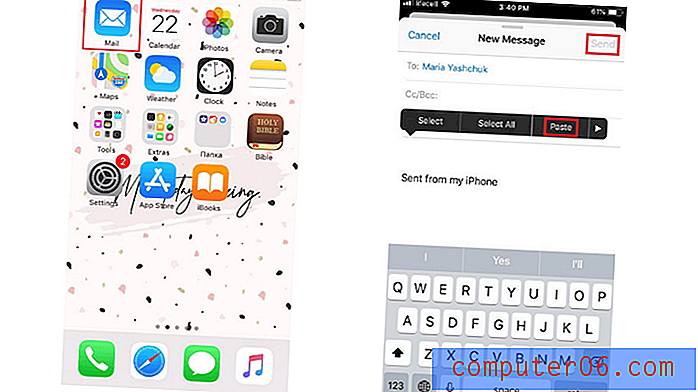
Schritt 3: Ding-dong! Sie haben eine neue E-Mail. Öffnen Sie es und tippen Sie dann auf einen Pfeil in der unteren rechten Ecke (im folgenden Screenshot ist er rot hervorgehoben). Wählen Sie die Druckoption. Wählen Sie dann einen angeschlossenen AirPrint-fähigen Drucker aus und starten Sie den Druckvorgang. Das ist super einfach!
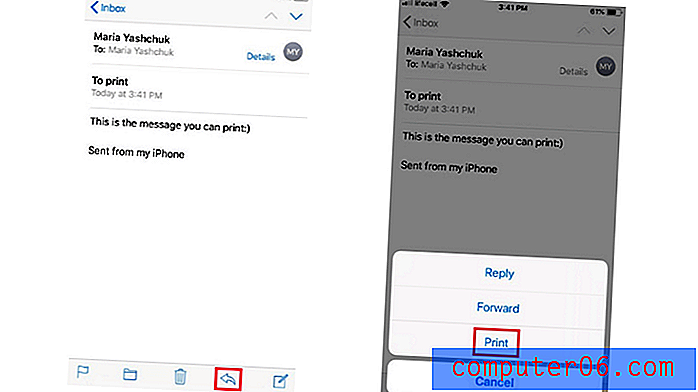
Wenn Sie andere Apps zum Senden von E-Mails verwenden, können Sie diese auch verwenden. Die Schritte sind grundsätzlich gleich. Ich bevorzuge beispielsweise Google Mail gegenüber der Mail-App und habe keinen AirPrint-fähigen Drucker. Aus diesem Grund ist das Senden von E-Mails mit kopierten Nachrichten über Google Mail an meinen Windows-PC viel einfacher. Auf diese Weise kann ich E-Mails direkt von meinem Computer aus drucken.
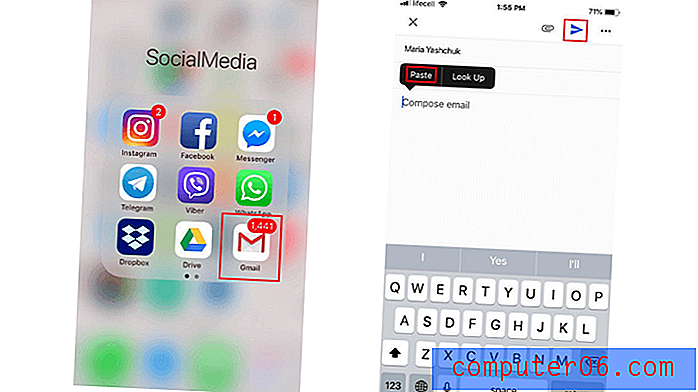
2. Machen Sie iPhone-Screenshots und drucken Sie sie als Bilder aus
Wie bei der vorherigen Methode muss für diese ein AirPrint-Drucker oder ein PC / Mac an einen Drucker angeschlossen sein. Das Beste an Screenshots ist, dass Sie alle wichtigen Details, einschließlich Kontaktinformationen, zusammen mit Datum und Uhrzeit des Gesprächs speichern können. Diese Methode ist jedoch nicht die beste, wenn Sie viele Nachrichten gleichzeitig drucken möchten.
Das Aufnehmen von Screenshots Ihrer Nachrichten ist besonders hilfreich, wenn Sie sich mit einem Gerichtsverfahren befassen. Möglicherweise müssen Sie aktuelle Screenshots von Ihrem iPhone anzeigen. Fragen Sie zur Sicherheit Ihren Anwalt, ob Sie Ihre Textnachrichten als Beweismittel in einem Gerichtsverfahren vorlegen können und welche Druckmethode bevorzugt wird.
Um Nachrichten auf diese Weise auszudrucken, müssen Sie Screenshots machen und diese dann über den AirPrint-Drucker von Ihrem iPhone aus drucken. So geht's im Detail:
Schritt 1: Öffnen Sie die Textkonversation auf Ihrem iPhone. Um einen Screenshot aufzunehmen, halten Sie die Tasten „Home“ und „Power / Lock“ gleichzeitig einige Sekunden lang gedrückt. Wenn Sie den Zeitstempel jeder Nachricht anzeigen möchten, schieben Sie ihn auf dem Bildschirm nach links. Es mag zunächst schwierig sein, dies zu tun, während Sie die Screenshot-Schaltflächen gedrückt halten, aber Sie können schnell den Dreh raus bekommen. Dieser Apple-Leitfaden enthält mehr.
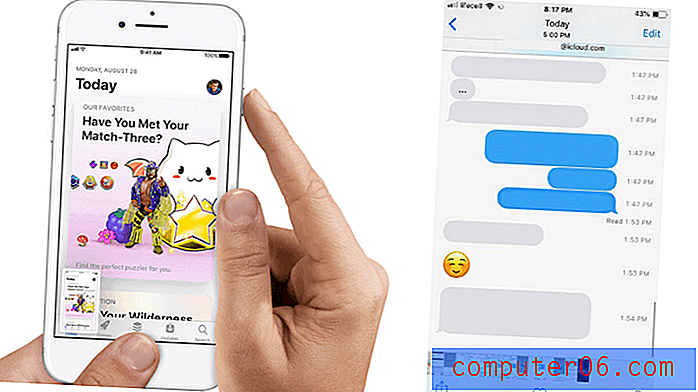
Schritt 2: Sobald der Blitz auf Ihrem Bildschirm erscheint, ist der Screenshot fertig. Um es in Fotos zu speichern, tippen Sie oben links auf „Fertig“. Sie sehen zwei neue Optionen: Wählen Sie "In Fotos speichern".
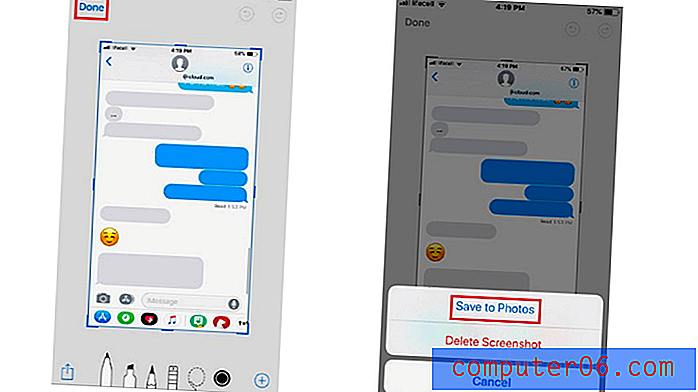
Schritt 3: Gehen Sie zur Foto- App und wählen Sie den Screenshot aus, den Sie drucken möchten. Tippen Sie mit einem Pfeil nach oben auf das Quadrat und Sie sehen die Schaltfläche „Drucken“. Drücken Sie darauf, um den Druckvorgang zu starten.
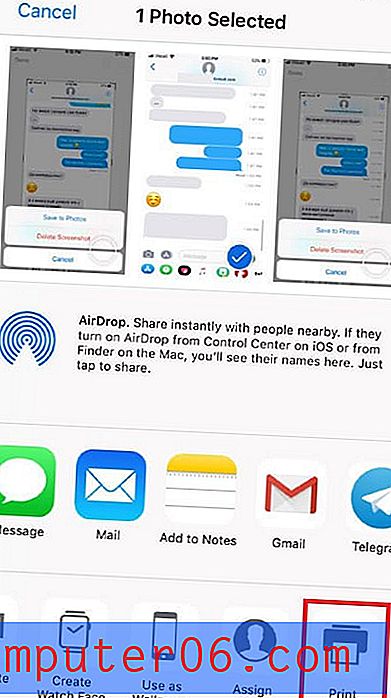
Sie können diese Screenshots auch per E-Mail an sich selbst senden und als Bilder von Ihrem PC oder Mac drucken.
3. Wenden Sie sich an Ihren Telefonanbieter, um eine Kopie des SMS-Verlaufs anzufordern
Sie können Textnachrichten aus verschiedenen Gründen anfordern, aber es kann schwierig sein, sie von Ihrem Mobilfunkanbieter zu erhalten. Nicht jeder Dienstanbieter ist bereit, solche sensiblen Daten offenzulegen. In der Tat speichern einige von ihnen den Inhalt von Textnachrichten überhaupt nicht - nur Ihre Kontakte, Datum und Uhrzeit.
Der beste Weg, dies zu erreichen, besteht darin, sich beim Kundenbetreuer Ihres Telefonanbieters nach dessen SMS-Richtlinien zu erkundigen. Es ist wahrscheinlich, dass sie Sie bitten, einen guten Grund für Ihre Anfrage anzugeben. Möglicherweise werden Sie sogar gebeten, ein spezielles Formular auszufüllen und zu beglaubigen. Der Telefonanbieter kann Ihre Anfrage auch ablehnen, wenn Sie ihm kein juristisches Dokument des Gerichts vorlegen.
Zu diesem Thema hat mein Teamkollege JP einige Informationen dazu. Während seines Aufenthalts in den USA nutzte er Telefondienste bei AT & T. AT & T hatte ein Webportal, über das er nicht nur Rechnungsinformationen, Datennutzung, sondern auch SMS-Informationen überprüfen konnte.
Wenn Sie also keine Zeit haben, einen Anruf zu tätigen, können Sie sich auf der offiziellen Website Ihres Telefonanbieters anmelden und prüfen, ob Sie eine Kopie der Textnachrichten erhalten können. Es funktioniert vielleicht nicht für alle, aber es lohnt sich auf jeden Fall, eine Minute zu verbringen, um es zu überprüfen.
4. Exportieren Sie Nachrichten im Stapel mithilfe von Software und speichern Sie sie als PDFs
Wenn es darum geht, viele Nachrichten zu drucken, gibt es keinen besseren Weg, als sie auf Ihrem Computer zu sichern und als PDFs zu speichern. Für diese Aufgabe benötigen Sie Ihr iPhone, ein USB-Kabel, eine iPhone Manager-App und einen Windows-PC oder Mac-Computer.
Wie bereits erwähnt, arbeite ich auf einem Windows-PC. Ich zeige Ihnen, wie Sie die Nachrichten mit dem Programm AnyTrans exportieren. Eine gute Alternative ist iMazing, mit dem Sie Textnachrichten problemlos speichern und drucken können.
Schritt 1 : Laden Sie AnyTrans herunter, installieren Sie das Programm auf Ihrem Computer und führen Sie es aus. Klicken Sie auf der Startseite auf die Registerkarte Gerät und scrollen Sie nach unten, um Ihre iOS-Inhalte zu verwalten. Wählen Sie "Nachrichten".
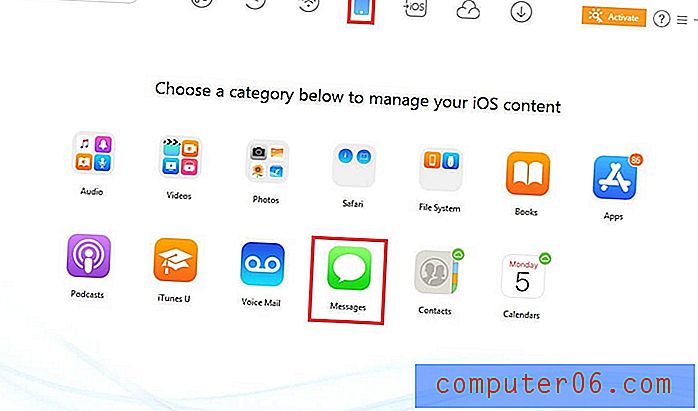
Profi-Tipp: Wenn Sie hier keine Nachrichten finden, klicken Sie auf "Aktualisieren", um Ihr iPhone zuerst auf dem PC zu sichern. Wiederholen Sie dann den ersten Schritt erneut.
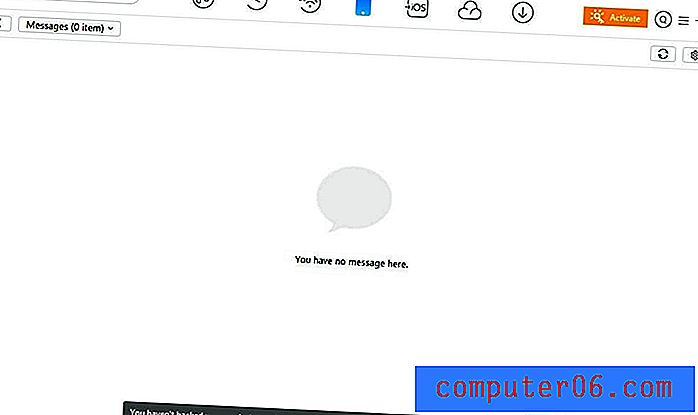
Schritt 2: Mit AnyTrans für Windows können Sie Textnachrichten von Ihrem iPhone im PDF-, HTML- und TEXT-Format exportieren. Klicken Sie auf "Einstellungen", um das gewünschte Format auszuwählen. Vergessen Sie nicht, einen Exportpfad zu wählen und auf die Schaltfläche "Speichern" zu klicken.
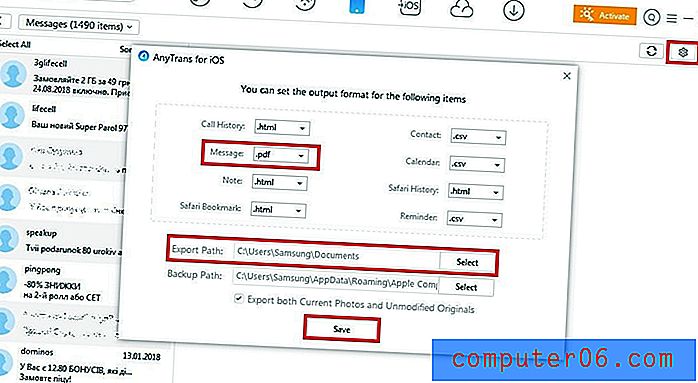
Schritt 3: Wählen Sie auf der linken Seite die Kontakte mit Textnachrichten aus, die Sie ausdrucken möchten. Klicken Sie dann auf die Schaltfläche "Auf PC / Mac", um sie auf Ihren Computer zu exportieren.
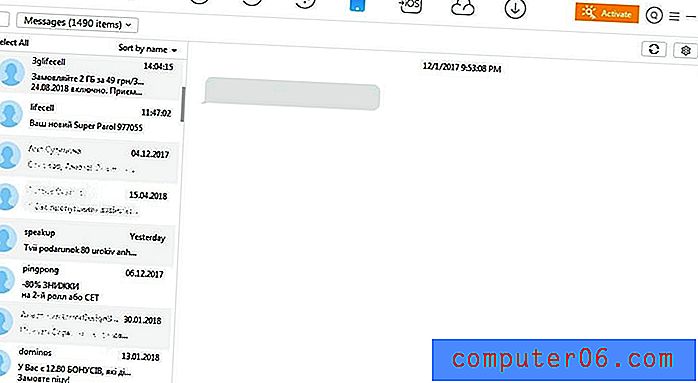
Schritt 4: Öffnen Sie abschließend den ausgewählten Ordner, um die exportierten Nachrichten auf Ihrem PC anzuzeigen. Verwenden Sie den angeschlossenen Drucker, um sie zu drucken.
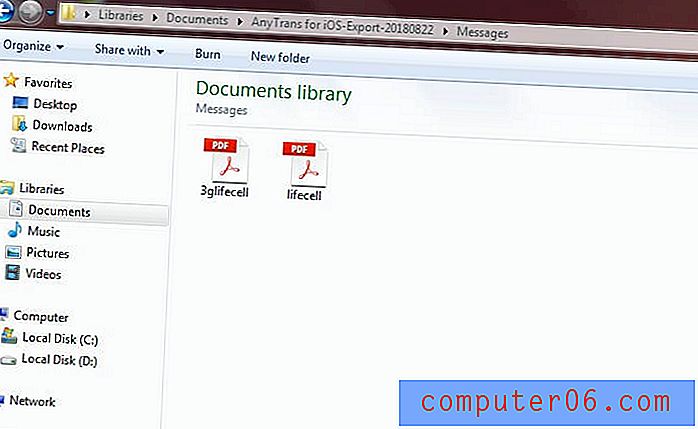
Fazit
Wenn Sie einige Textnachrichten schnell von Ihrem iPhone ausdrucken möchten, gibt es zwei todsichere Möglichkeiten: Senden einer E-Mail mit kopierten Nachrichten an sich selbst oder Aufnehmen von Screenshots und Speichern als Bilder. Wenn Sie sich an Ihren Telefonanbieter wenden möchten, um den Ausdruck Ihrer Nachrichten anzufordern, bereiten Sie eine Reihe spezieller Dokumente vor.
Mit AnyTrans (Überprüfung) oder iMazing (Überprüfung) haben Sie die Möglichkeit, alle Ihre Textnachrichten direkt auf Ihren Computer zu exportieren und als PDFs oder in einem anderen Format zu speichern. Dies ist jedoch nicht kostenlos. Das Programm verfügt über einen kostenlosen Testmodus, in dem Sie seine Funktionen bewerten können. Dann müssen Sie die Lizenz kaufen, um sie weiter verwenden zu können.
Ich hoffe, diese praktischen Lösungen haben Ihnen geholfen, die Textnachrichten von Ihrem iPhone zweifellos auszudrucken. Lassen Sie mich wissen, wenn Sie Fragen zu diesen Methoden haben. Gerne können Sie Ihre Vorschläge auch in den Kommentaren unten teilen.



